工作沉悶,有時真想去 YouTube 看看片調劑一下,不過工作在身,想一邊工作一邊看片的話,有時只能夠將 YouTube 的分頁拉出來縮小放到一邊來播放。不過由於這仍然是一個小網頁,會被其他視窗遮蓋,用起來始終有一點麻煩。日前 Google 就推出 Chrome 版本 70 ,除了完全廢除以前由 Symantec 發行的 SSL 證書之外,還在桌面版加入「畫中畫」播放器的功能,網頁上播放的影片化為浮動視窗置頂播放,而且通用於 Windows 、 macOS 和 Linux 。
[ot-video][/ot-video]
Google 的「 Chrome 傳教士」 François Beaufort 在 Google+ 上貼文宣布這個功能。據他說自從 2016 年 Apple 在 Safari ,和 Google 在 Android 8 Oreo 的部分軟件加入這個功能之後, Google 就宣布希望將這個功能標準化成為 Web API 。兩年過去,這個功能終於實現。
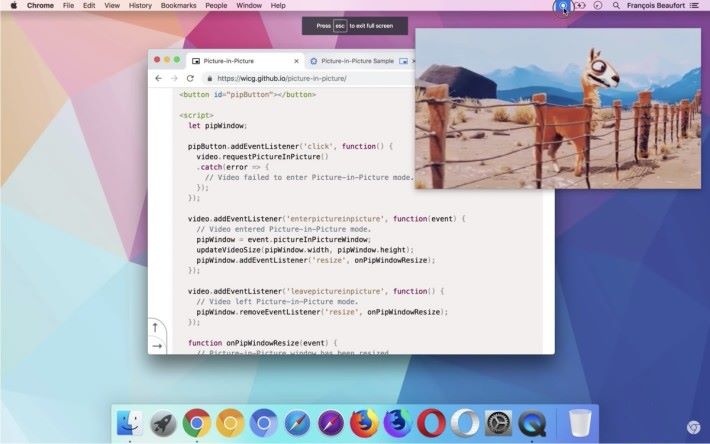
不過要叫出這個畫中畫功能,操作有點獨特。首先,網頁修改以對應這個 API ,而 YouTube 就已經對應這個 API 。然後,大家在播片時,要在影片上「雙右擊」。沒錯,不是慣用的 Double Click 而是 Double Right Click 。就可以叫出網頁原來的 Context menu ,上面會多出「 Picture in Picture 」一項,選擇這一項就可以將影片變成浮動視窗播放。在播放期間,你可以搬動或縮放這浮動視窗。不過你不能關閉來源的網頁,否則連浮動視窗都會關閉。
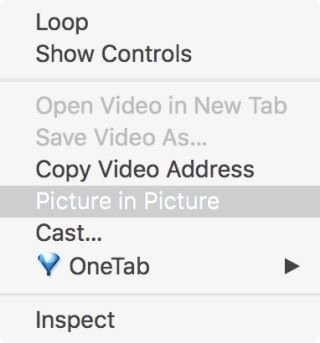
Google 表示,稿後還會將這個功能搬到 ChromeOS 和 Android 。
修改網頁支援畫中畫功能的說明文件:按此

